エントリーの編集

エントリーの編集は全ユーザーに共通の機能です。
必ずガイドラインを一読の上ご利用ください。
 0
0
GIMPを使ってハッカーゴッチを作成する | OSDN Magazine
記事へのコメント0件
- 注目コメント
- 新着コメント
このエントリーにコメントしてみましょう。
注目コメント算出アルゴリズムの一部にLINEヤフー株式会社の「建設的コメント順位付けモデルAPI」を使用しています
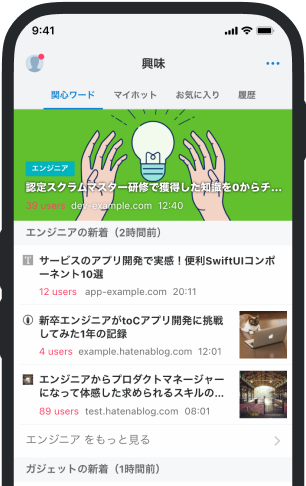
- バナー広告なし
- ミュート機能あり
- ダークモード搭載
関連記事
GIMPを使ってハッカーゴッチを作成する | OSDN Magazine
ハッカーゴッチ(hackergotchi)とは、ブログ上でその人を表わすアバターとして使用するための、人の頭... ハッカーゴッチ(hackergotchi)とは、ブログ上でその人を表わすアバターとして使用するための、人の頭部の写真のことだ。写真では、首より下の部分と背景はすべて切り取られる。ハッカーゴッチは、デジタルカメラとGIMPを使って簡単に作成することができる。 ハッカーゴッチの作成には頭部の写真が必要なだけなので、作成するためにそれほど高品質な画像は必要ではない。私が使用した写真も携帯電話付属のカメラ(1.3メガピクセル)で撮影したものだ。さらに言えばハッカーゴッチの大きさは通常80×80ピクセルか大きくても100×100ピクセルを越えることはないので、こまかい部分はほとんど見えないし、赤目現象のような難点があってもおそらく気にならないだろう。 ハッカーゴッチの作成に必要となるのは、GIMPの豊富なツール群の中でもたった2種類で、「Create and Edit Paths(パスの作成と編集)















